win7系统怎样禁止弹出Adobe Flash Player自动更新的窗口 如何停止win7系统中Adobe Flash Player自动更新弹窗
更新时间:2024-04-27 17:53:53作者:yang
在使用Win7系统时,有些用户可能会感到烦恼的是Adobe Flash Player自动更新的弹窗频繁出现,影响了系统的正常使用体验,如何禁止这些弹窗的出现呢?在Win7系统中,有一些简单的方法可以帮助您停止Adobe Flash Player自动更新的弹窗,让您更加顺畅地使用计算机。接下来我们将为您介绍一些实用的小技巧,帮助您轻松解决这一问题。
操作方法:
1、打开“开始”菜单,选择“控制面板”,在“控制面板”中,选择“系统和安全”;
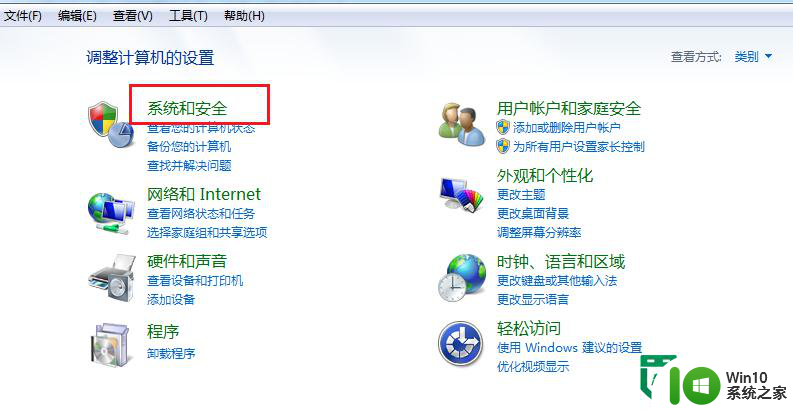
2、点击选择“Flash Player(32位)”在这里可以设置多项关于Adobe Flash Player的常规设置;
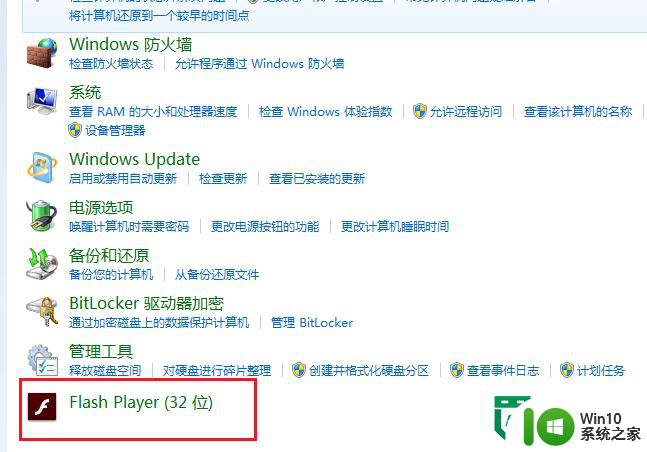
3、接着会弹出Flash Player的设置对话框,直接切换到“高级”选项卡;
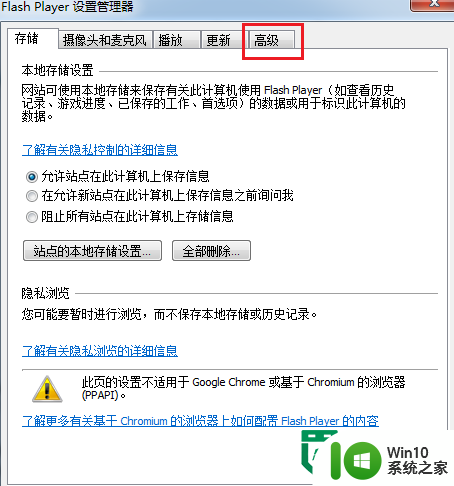
4、把更新设为“从不检查更新”,这样就避免了自动更新对开机速度造成影响了。
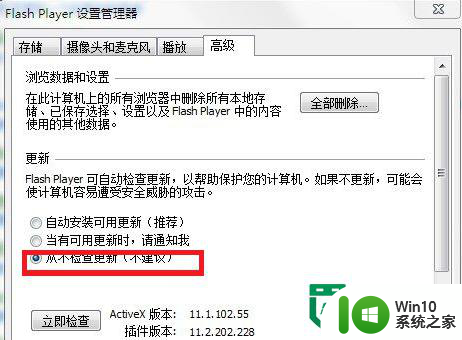
以上就是win7系统怎样禁止弹出Adobe Flash Player自动更新的窗口的全部内容,还有不懂得用户就可以根据小编的方法来操作吧,希望能够帮助到大家。
win7系统怎样禁止弹出Adobe Flash Player自动更新的窗口 如何停止win7系统中Adobe Flash Player自动更新弹窗相关教程
- win7系统怎么设置wps不自动更新 win7系统如何禁止wps自动更新
- 台式电脑win7系统不管点击什么都会弹窗显示已停止工作如何解决 台式电脑win7系统弹窗显示已停止工作怎么办
- win7系统如何屏蔽弹窗广告 win7如何禁止弹窗广告
- 怎么去除win7开机自动弹出的广告新闻 如何停止win7开机自动弹出的广告新闻
- win7系统老是弹出广如何禁止 如何禁止电脑win7系统的广告弹窗
- win7取消自动更新的方法 win7怎么禁止自动更新
- win7安全中心窗口老是弹出如何禁止 win7安全中心窗口弹窗如何关闭
- win7电脑如何禁止广告弹窗 win7禁止广告弹窗的方法
- win7怎么禁止Flash自动更新 Windows7如何关闭Flash自动更新
- win7停止更新服务的时间 win7系统停止更新的具体时间
- win7系统更改窗口颜色的方法 win7系统如何自定义窗口颜色
- windows7系统设置Adobe flash player禁止更新的方法 Windows7系统如何设置禁止Adobe Flash Player自动更新
- window7电脑开机stop:c000021a{fata systemerror}蓝屏修复方法 Windows7电脑开机蓝屏stop c000021a错误修复方法
- win7访问共享文件夹记不住凭据如何解决 Windows 7 记住网络共享文件夹凭据设置方法
- win7重启提示Press Ctrl+Alt+Del to restart怎么办 Win7重启提示按下Ctrl Alt Del无法进入系统怎么办
- 笔记本win7无线适配器或访问点有问题解决方法 笔记本win7无线适配器无法连接网络解决方法
win7系统教程推荐
- 1 win7访问共享文件夹记不住凭据如何解决 Windows 7 记住网络共享文件夹凭据设置方法
- 2 笔记本win7无线适配器或访问点有问题解决方法 笔记本win7无线适配器无法连接网络解决方法
- 3 win7系统怎么取消开机密码?win7开机密码怎么取消 win7系统如何取消开机密码
- 4 win7 32位系统快速清理开始菜单中的程序使用记录的方法 如何清理win7 32位系统开始菜单中的程序使用记录
- 5 win7自动修复无法修复你的电脑的具体处理方法 win7自动修复无法修复的原因和解决方法
- 6 电脑显示屏不亮但是主机已开机win7如何修复 电脑显示屏黑屏但主机已开机怎么办win7
- 7 win7系统新建卷提示无法在此分配空间中创建新建卷如何修复 win7系统新建卷无法分配空间如何解决
- 8 一个意外的错误使你无法复制该文件win7的解决方案 win7文件复制失败怎么办
- 9 win7系统连接蓝牙耳机没声音怎么修复 win7系统连接蓝牙耳机无声音问题解决方法
- 10 win7系统键盘wasd和方向键调换了怎么办 win7系统键盘wasd和方向键调换后无法恢复
win7系统推荐
- 1 风林火山ghost win7 64位标准精简版v2023.12
- 2 电脑公司ghost win7 64位纯净免激活版v2023.12
- 3 电脑公司ghost win7 sp1 32位中文旗舰版下载v2023.12
- 4 电脑公司ghost windows7 sp1 64位官方专业版下载v2023.12
- 5 电脑公司win7免激活旗舰版64位v2023.12
- 6 系统之家ghost win7 32位稳定精简版v2023.12
- 7 技术员联盟ghost win7 sp1 64位纯净专业版v2023.12
- 8 绿茶ghost win7 64位快速完整版v2023.12
- 9 番茄花园ghost win7 sp1 32位旗舰装机版v2023.12
- 10 萝卜家园ghost win7 64位精简最终版v2023.12